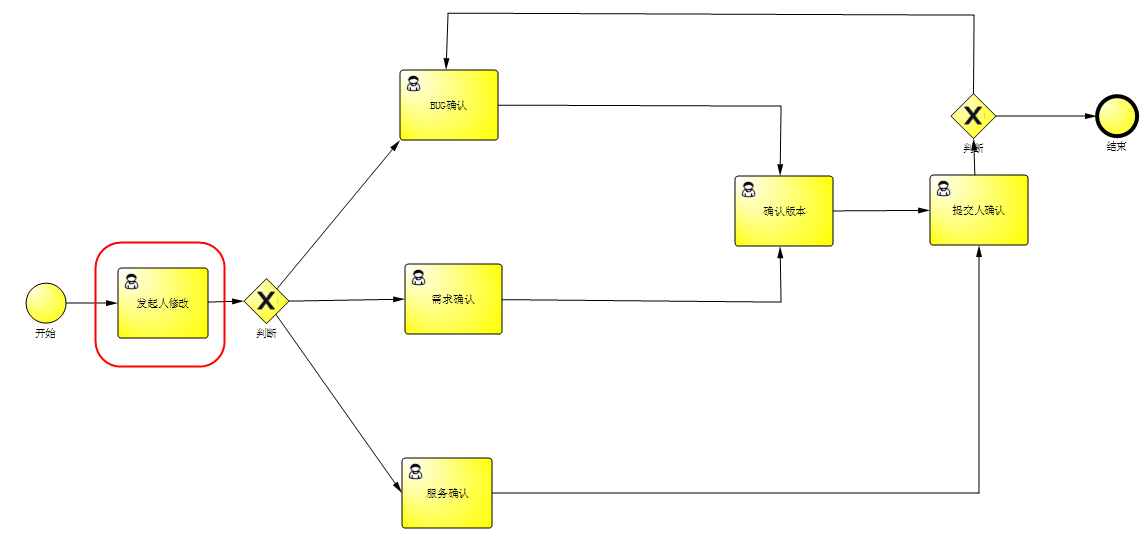业务流程中如果要进行分支判断、审批流程的过程中同步执行业务如何实现呢?
以《请假单》为例子一起来看看是如何实现的。员工发起请假流程后,先提交给主管审批,若“请假天数”≥3天再提交给总监审批,若“请假天数”<3天主管审批后直接结束,并且针对已结束的“请假单”状态更新为“已完成”;当主管及总监在审批的过程中,不同意时流程返回给发起人修改。这样的一个流程如何实现呢?
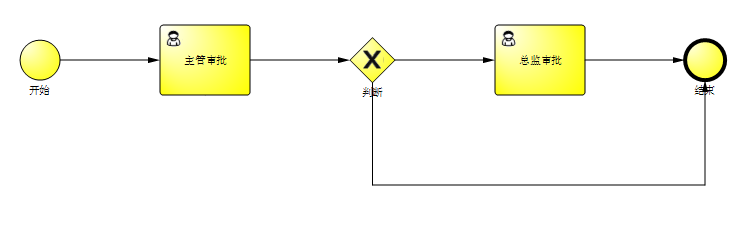
1.模板
《请假单》的模板设计如下,数据项“已完成”显示在模板的右上角,数据类型为“是否型”,审批人根据用户所需的角色执行。
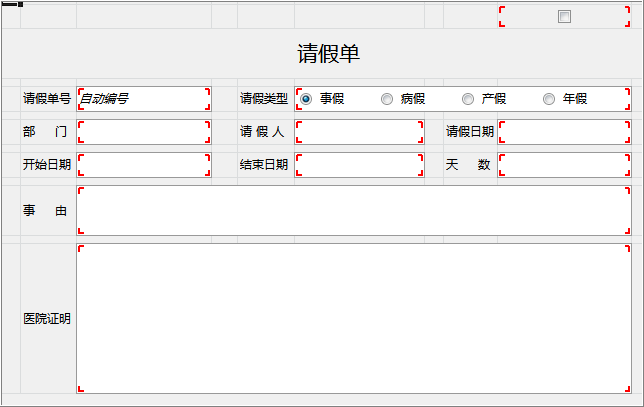
2.流程图
2.1设计流程图
在云表浏览器上单击【新建流程】按钮进入流程设计界面,在该界面的工具栏上单击【开始】将元素添加到“流程图显示区”,流程发起人后先流转到主管审批,选中“开始”节点,在右侧选择“小人”添加到新的任务,当有多个任务时需要给每个任务重命名便于区分,选中“任务”元素,鼠标在“任务”文字上双击进入编辑模式,更新为“主管审批”。
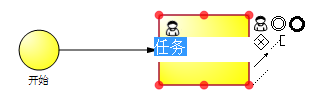
“主管审批”后,当“请假天数”≥3天流转到“总监审批”,当“请假天数”<3天 流程结束,需要添加判断。选中“主管审批”节点,添加“判断”元素,选中“判断”节点,添加“任务”元素,并将该元素重名命名为“总监审批”,选中“总监审批”节点添加“结束”元素。

判断会有多个分支,选中“判断”节点,添加连线,当“请假天数”<3天时流程结束,需要连接到结束节点,为了方便辨识,连线可设置锚点,在“2”和“3”处分别单击鼠标左键添加锚点,最后连接到“结束”节点,当连线的末端靠近“结束”元素时,该元素边框显示多个可连接的小灰点,选中其中1个小灰点单击鼠标左键完成连接。
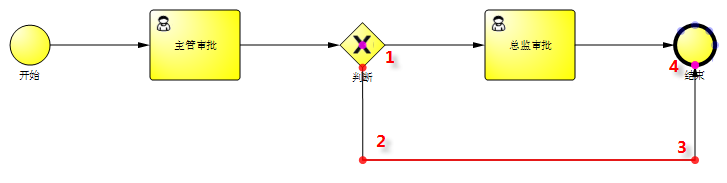
主管和总监在审批不通过时返回给发起人修改,发起人修改后流程重新流转到主管审批。添加新任务“发起人修改”,在流程设计界面的工具栏上单击【任务】将元素添加到“流程图显示区”,将该元素重命名为“发起人修改”,选中该元素,添加连线连接到“主管审批”(连线的末端移动到主管审批节点时,该节点边框显示多个可连接的小灰点,选中其中1个小灰点单击鼠标左键完成连接),完成流程图的设计。

2.2设置元素信息
①设置“开始”节点,选择流程开始模板“请假单”。
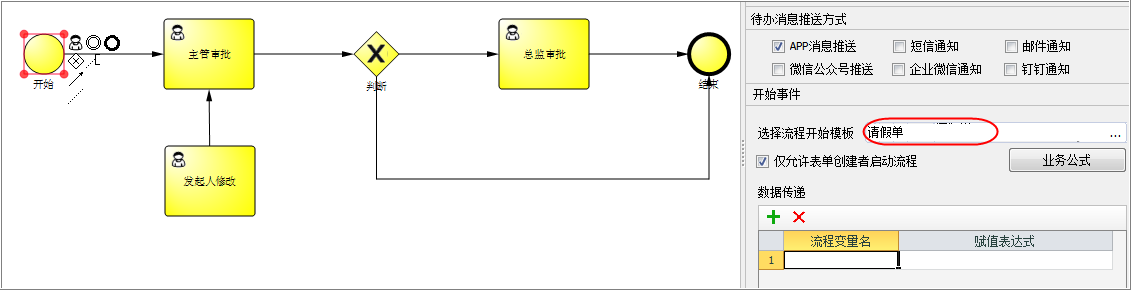
②设置“主管审批”节点。“任务表单”、“任务摘要”使用默认的即可;“任务类型”选择“审批任务”,不通过时退回到“发起人修改”节点;

“执行人”设置为“属于以下角色”,添加“采购主管”角色;“填写区域”不设置。

③设置“总监审批”节点。设置“任务类型”为“审批任务”,不通过时退回到“发起人修改”节点,“执行人”设置为“属于以下角色”,添加“财务总监”角色;其他不设置。
④设置“发起人修改”节点。“执行人”设置为“流程参与者”的“本人”;“填写区域”中在编辑栏勾选除“已完成”的所有数据项,若不勾选则“发起人”无法修改数据项的值;其他不设置。

2.3设置分支判断
当“请假天数”≥3天流程流转到“总监审批”,当“请假天数”<3天 流程结束该如何设置呢?设置数据传递并在判断的分支中编辑满足条件。
①需要填写判断的分支情况,分支情况中根据“请假天数”进行判断,在分支情况的表达式中只能调用流程变量的数据项,需要添加“请假天数”的数据传递。选中“主管审批”,在“数据传递”选项卡上添加流程变量“请假天数”,赋值请假单.天数。
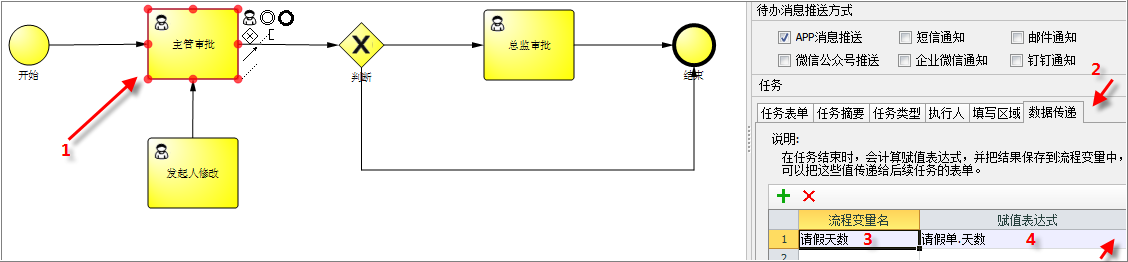
②选中判断分支的其中一个分支,编辑满足条件,表达式为:流程变量.请假天数<3
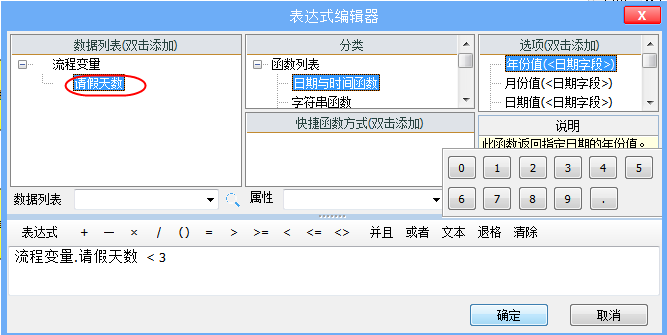
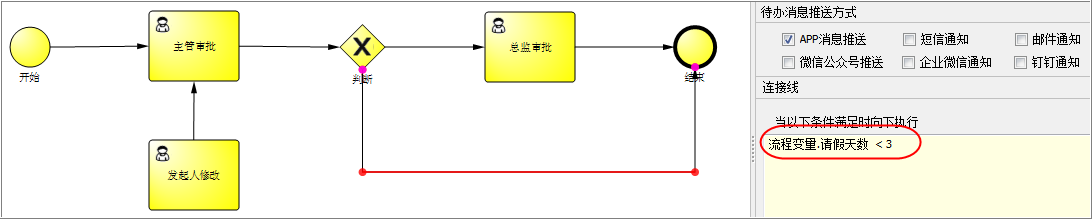
③选中判断分支的另一个分支,编辑满足条件,表达式为:流程变量.请假天数≥3

3.执行业务
针对已结束的“请假单”状态更新为“已完成”要如何实现呢?在流程的任务节点使用业务公式自动更新。有2种情况:总监审批通过时和主管审批通过并且请假天数<3天时。
①总监审批通过时,选中“总监审批”节点,在“任务表单”选项卡中单击【业务公式】,进入业务公式管理窗口
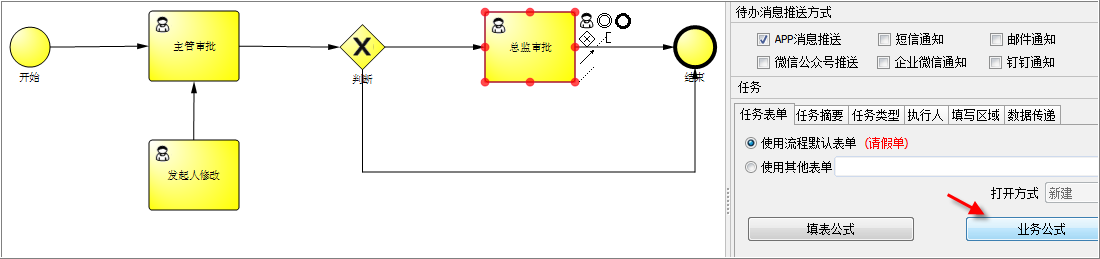
事件为“任务完成后”,针对“请假单”添加公式,目标模板只有一个目标对象,数据源使用本表单,执行条件为“流程变量.审批结果=通过”(在表达式编辑器中选中分类 “流程变量”,在选项中选择“审批结果”),对请假单执行更新表单操作,填写匹配条件“本表单.请假单号=请假单.请假单号”,给请假单.已完成赋值“常量.是”。
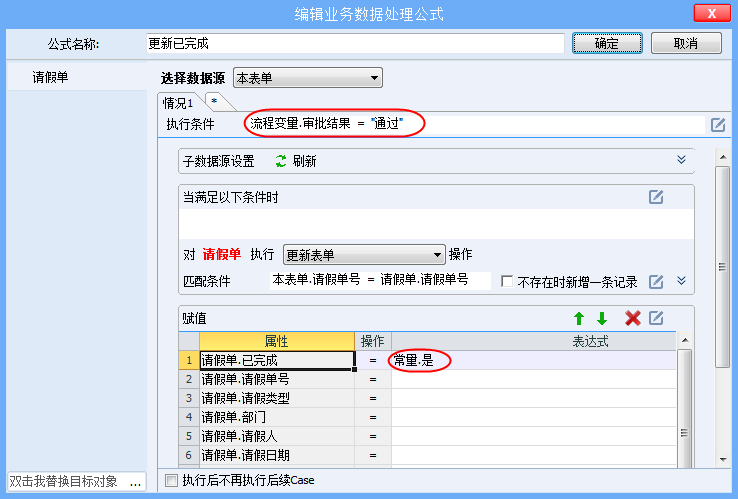

②主管审批通过并且请假天数<3时,选中“主管审批”节点,在“任务表单”选项卡中单击【业务公式】,在业务事件“任务完成后”添加针对“请假单”的公式,执行条件为 流程变量.审批结果=“通过” 并且 本表单.天数 < 3 时,更新请假单的已完成为“常量.是”

4.应用效果
①采购小夏填写一张请假单,并启动请假流后,下方显示“流程状态”,在工具栏中显示“打开流程进度”按钮,单击该按钮进入流程的详细界面。
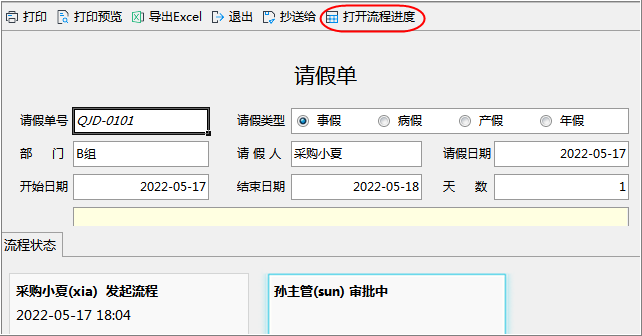
②孙主管在待办事项中打开表单执行审批后,单击“打开流程进度”按钮如下图,显示流程的详细信息及流程当前的状态。

5.设置说明
①任务表单”默认为流程开始表单“请假条”,稍复杂的流程可能会涉及到多个模板时可选择其他表单。详见
多线业务流程
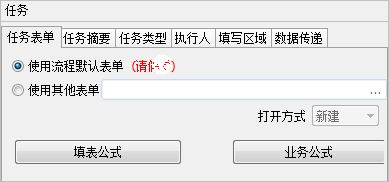
在节点中可执行业务公式,支持在“任务创建”、“任务完成”、“撤销”、“转办”业务事件下添加业务公式,执行业务。
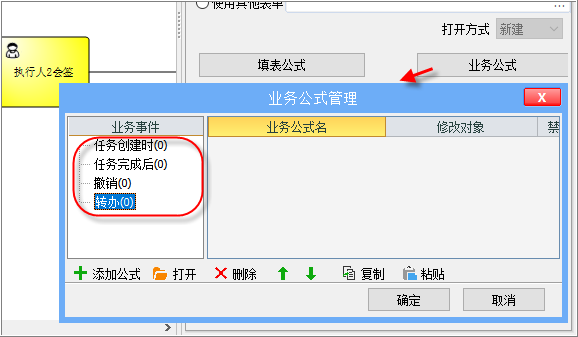
②“任务摘要”默认为元素上的名称“任务”,可编辑“任务描述”便于审批人在待办事项中根据详细的任务描述判断流程的紧急程度;当有多个不情况的任务描述时,可设置条件表达式,根据不同的条件显示对应的“表达式”任务描述,任务描述中可调用流程变量的数据项便于设计清晰的任务描述;
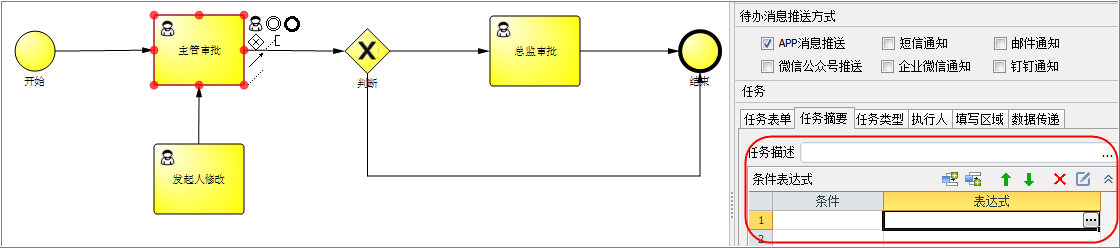
③“任务类型”默认为“普通任务”,若为普通任务时表单显示审批,审批人单击“完成”完成流程的审批,若为审批任务时,可设置审批不通过时返回的节点。
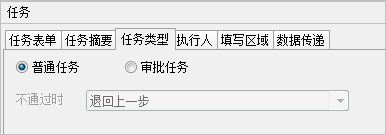
④“执行人”即任务的审批人,执行类型默认为“抢先式”当有多个审批人可执行审批时,任何一个审批后,任务结束,执行人一共有4种设置方式:流程参与者、根据账号、根据表单内容、属于以下角色。使用“流程参与者”方式时流程根据组织机构的上下级关系来走,需要事先在组织结构中指定用户所属岗位的上下级关系;“根据账号”的方式会默认该任务由选择的账号执行审批,如需更改则需要更改流程的设计;“根据表单内容”时根据表单内容设置的审批人执行审批,数据项是代表用户名/账号/角色执行审批;“属于以下角色”通过角色和部门来限定流程的执行人。
满足以下任意条件代表4种执行人设置方式满足其中1种的审批人即可执行审批,交办人除外指流程不能传回给交办人自己处理。交办人是指流程的上一级审批人。
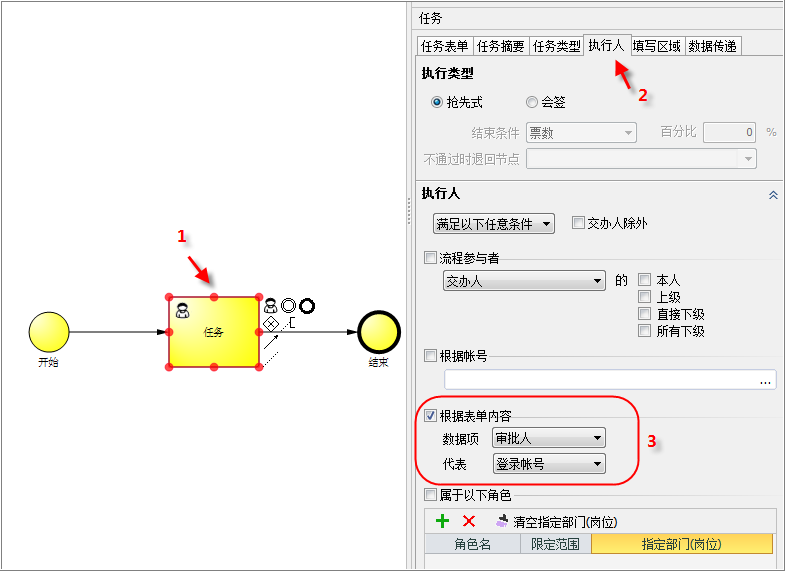
⑤执行人中的其他设置
允许转办:当执行人不审批时,可手动选择将流程转给其他用户审批;
允许结束流程:流程可提前结束;
允许兼职岗位参与执行:用户在组织机构的多个部门中同时拥有主岗位和兼职岗位的情况时使用;
找不到处理人时:根据设置的执行人规则仍然找不到审批人时,可设置报错、跳过执行、自动执行(与上一步流程的执行人身份相同)3种设置;
与上一步执行人相同时:流程的上一个节点与当前节点的审批人为同一个用户时,可设置正常执行、跳过、自动执行3种执行方式。
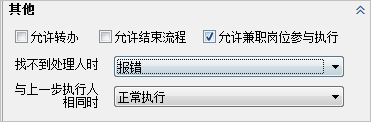
⑥“填写区域”可设置审批人可编辑、必填的数据项”。
⑦“数据传递”可添加流程变量的数据项或者编辑表达式,便于在“任务摘要”和分支判断的满足条件中使用。
6.注意事项
①流程如设计完成后,可拖动元素微调连线让流程图更美观,连接好的流程图拖动任意一个元素连线是完整的,从一个元素直接添加连接到新元素连接性会更好。
②“填写区域”不设置时流程节点的执行人无法修改表单。
③当模板与流程图中都有权限设置时,流程图中的“填写区域”权限优先级高于模板中的权限设置。
④判断不允许直接添加在“开始”节点之后,如果流程开始后就需要做判断,可添加“发起人修改”节点,并将该节点的执行设置为发起人自己,并设置与上一步执行人相同时自动执行,让这一步自动执行。